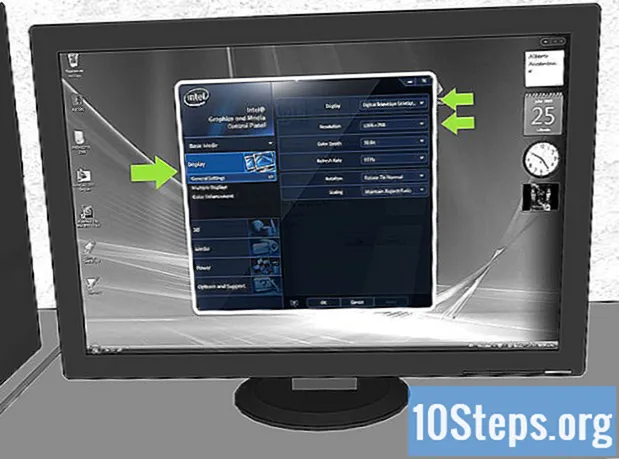
Inhalt
Die meisten Menschen wissen nicht, wie einfach es ist, einen Computer an einen Fernseher anzuschließen. Wenn Sie einen großen Bildschirm wie den Fernseher haben und ihn an Ihren Computer anschließen, können Sie ganz einfach Videos ansehen, Musik hören, Spiele spielen oder einfach nur einen größeren Bildschirm zum Bearbeiten von Videos und Fotos haben.
Schritte
Finden Sie heraus, über welche Ausgangsanschlüsse Ihr Computer verfügt.
- Die meisten neuen Computer verfügen über einen HDMI-Anschluss (High-Definition Multimedia Interface). Auf dem Foto ist klar, dass der HDMI-Anschluss dünner als ein USB-Anschluss ist.
- VGA-Anschluss: Der VGA-Anschluss ist rechteckig mit 15 Pins. Auf dem Foto ist es das zweite rechts.
- DVI-Anschluss: Der DVI-Anschluss ist rechteckig mit 24 Pins. Auf dem Foto ist es das erste auf der linken Seite.
- Die VGA- und DVI-Anschlüsse sind sehr ähnlich. Vergessen Sie nicht, die Stifte zu zählen. Beide benötigen einen Adapter für den Fernseher.
- S-Port: Ein S-Video-Port ist kreisförmig mit vier oder sieben Pins. Auf dem Foto ist es das zweite unten links.

Finden Sie heraus, über welche Eingangsanschlüsse Ihr Fernseher verfügt. Im obigen Fernsehbild befinden sich farbige Pfeile, um die Eingangstüren zu kennzeichnen. Sehen Sie, welche der folgenden Funktionen Ihr Fernseher hat. Lila Pfeil: HDMI-Anschluss. Roter Pfeil: S-Video-Anschluss. Orange Pfeil: HDMI-Komponente. Grüner Pfeil: Cinch-Komponente.
Holen Sie sich das richtige Kabel für die Ports.- Wenn Sie einen HDMI-Anschluss an Ihrem Computer oder Laptop haben, benötigen Sie nur ein HDMI-Kabel.
- Wenn Sie einen VGA- oder DVI-Anschluss an Ihrem Computer und eine HDMI- oder HDMI-Komponente an Ihrem Fernseher haben, benötigen Sie ein bestimmtes Kabel. Das Bild oben wird Ihnen helfen.
- Wenn Sie einen VGA- oder DVI-Anschluss an Ihrem Computer haben und keinen HDMI-Anschluss oder keine HDMI-Komponente an Ihrem Fernseher haben, benötigen Sie ein Adapterkabel. Es gibt drei Arten von Kabeln, die Sie verwenden können: Die erste ist die Cinch-Komponente (rot, gelb und weiß); Die zweite ist eine HDMI-Komponente (grün, blau und rot). und der dritte ist ein HDMI-Kabeladapter. Wählen Sie das richtige Kabel für Ihren Port (VGA oder DVI). Wählen Sie dann das Kabel entsprechend den Eingängen Ihres Fernsehgeräts (Cinch- oder HDMI-Komponente).
- Wenn Sie sowohl am Computer als auch am Fernseher über einen S-Video-Anschluss verfügen, benötigen Sie nur ein S-Video-Kabel. Wenn Sie nur S-Video auf Ihrem Computer haben, müssen Sie einen Adapter für Ihren PC kaufen.

Schließen Sie die Kabel an Ihren Computer und Ihren Fernseher an.
Stellen Sie zuerst eine Verbindung zum Computer und dann zum Fernsehgerät her und gehen Sie zu den TV-Einstellungen. Manchmal ändert Ihr Computerbildschirm automatisch die Einstellungen, um sie an Ihren Fernsehbildschirm anzupassen. Befolgen Sie jedoch die nächsten Anweisungen, um die Anzeigeeinstellungen festzulegen.
Gehen Sie zur Windows-Systemsteuerung und klicken Sie auf Video.
Gehen Sie zur linken Seite des Bildschirms und klicken Sie auf Anzeigeeinstellungen ändern.
Klicken Sie im Dropdown-Menü auf Video und wählen Sie Mehrere Monitore oder nur den anderen "Monitor" (Fernseher), den Sie angeschlossen haben.
- Wenn Sie möchten, dass Ihr Computer nur auf dem Fernsehbildschirm und nicht auf dem Computer angezeigt wird, wählen Sie im Dropdown-Menü die Option Mehrere Monitore aus und wählen Sie den gewünschten "Monitor" aus. Um zu wissen, welches welches ist, klicken Sie auf Identifizieren. Die Nummer wird auf dem identifizierten Bildschirm angezeigt.
Wählen Sie die Auflösung. Klicken Sie dann im Dropdown-Menü auf Auflösung und wählen Sie die höchste Auflösung für Ihr Fernsehgerät aus (Sie können die Auflösung des Fernsehgeräts durch eine Online-Suche ermitteln). Wenn es sich um ein hochauflösendes Fernsehgerät handelt, ist die höchste Einstellung angemessen. Wenn Sie erweiterte Auflösungseinstellungen für Intel (R) HD Graphics-Grafikkarten mögen, befolgen Sie die nächsten Schritte.
Wählen Sie Verfügbare Videoausgabe: Intel (R) HD-Grafik aus dem Dropdown-Menü Video.
Gehen Sie unten rechts auf die Seite, wählen Sie das Intel (R) -Grafiksymbol aus und klicken Sie auf Grafikeigenschaften.
Klicken Sie auf Video und passen Sie die Bildschirmauflösung an, bis sie für Ihr Fernsehgerät geeignet ist.
Tipps
- Stellen Sie Ihr Fernsehgerät auf den richtigen Anschluss ein. Auf ihrer Fernbedienung befindet sich ein Befehl.
- Wenn Sie Probleme haben, alles mit einem Kabel wie HDMI zum Laufen zu bringen, versuchen Sie es mit einem anderen Kabel wie Mini HDMI oder DVI.
- Wenn Sie einen Computer mit einer hochauflösenden Grafikkarte haben, verfügen Sie möglicherweise über einen miniHDMI-Anschluss (oben nicht gezeigt). In diesem Fall benötigen Sie einen Mini-HDMI-zu-HDMI-Adapter.
Warnungen
- Ändern Sie nicht die Einstellungen für die Bildschirmausrichtung. Sie ändern auch die Konfiguration Ihres Computers und ändern den gesamten Bildschirm auf die ausgewählte Konfiguration.


